WordPressで日常茶飯事のアップデート.
そんなアップデート時にミスをすると,メンテナンスモードが終わらなくなります.
実際に,スタックしてしまったので,解決策を載せておきます.
どんな時に起こるのか?
アップデート中に閉じてしまう
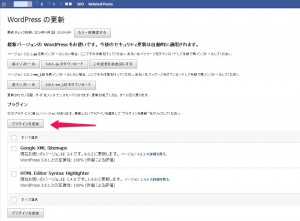
管理画面(Back-end)から,”WordPressの更新”を行います.
その際に,タブを閉じたり,他のサイトなどに移動してしまうと, “メンテナンス モード(Maintenance Mode)”のままになってしまいます.
すると,通常のURL(Front-end)だけでなく,管理画面へのアクセスも不可能になります.
メンテナンスモードの表示
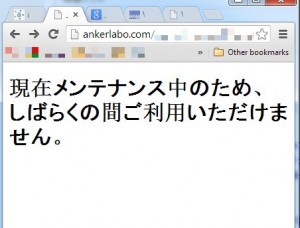
日本語版Wordpressなら,
”現在メンテナンス中のため,しばらくの間ご利用いただけません.”
という表示になります.
英語版(Original)Wordpressなら,
“Briefly unavailable for scheduled maintenance. Check back in a minute.”
と表示されていると思います.
また,メンテナンス画面を管理するプラグイン(WP Maintenance Modeなど)を使っている場合は,そのテーマのメンテナンスモード画面が表示されたままになっているはずです.
解決方法
サーバーの”.maintenance”を削除する
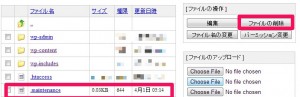
 のファイルマネージャー
のファイルマネージャーFTP接続するか,サーバーのファイル管理画面から,”.maintenance”というファイルを削除するしかありません.
場所は,ルート(トップ・最上部)か,インストールディレクトリ直下である”wp-content”などと同階層にあります.
この”.maintenance”というファイルは,一時ファイルなので,削除しても(一般的な設定のWordpressなら)問題は発生しません.
実は,中身も一行のPHPコードです.
もし気になるようなら,作成日時(date stamp / Last modified)がアップデートした直後の時間になっていることを確認すると良いと思います.
キャッシュ(Cache)を削除する
もし,”.maintenance”を削除しても解決しない場合に試してください.
まず,ブラウザの一時ファイルを削除(Clear)します.
次に,サーバー側で,高速化設定のためにキャッシュを行っている場合,PHP高速化設定などを無効にしてください.
また,他のブラウザを使って確認してみてください.
例えば、Chromeを使っているなら,Firefoxや,IEで試してみるのも有効です.
アップデートしようとした物を削除する
それでも解決しない場合,アップデートをやめましょう.
アップデート中だったテーマ,プラグインを削除します.
場所は,”wp-content”直下にあり,”plugins”と”themes”の内部にある個別フォルダーになります.
不安な場合は,バックアップを取ることを強くおすすめします.
感想
メンテナンスモードが切り替わらなく鳴るのは非常に厄介ですね.
解決には,wpmudevさんのサイト(英語)が参考になりました.
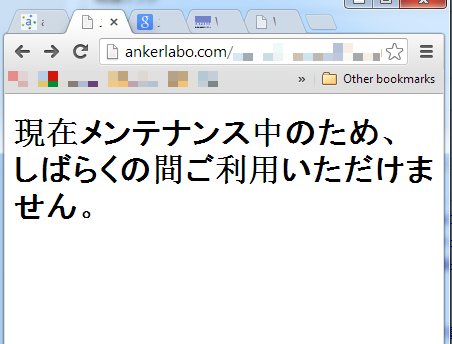
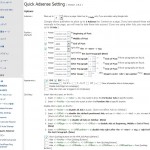

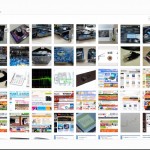
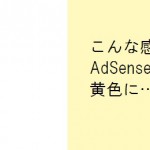
ちょうどこの状態のときに検索していて大変助かりました。ありがとうございます!
こちらこそ,ご訪問頂きありがとうございます.
武山様のサイトも拝見致しました.
デザイン面など,参考にさせていただきます.